1.idea安装docker插件
打开Preferences->Plugins->Marketplace
搜索安装docker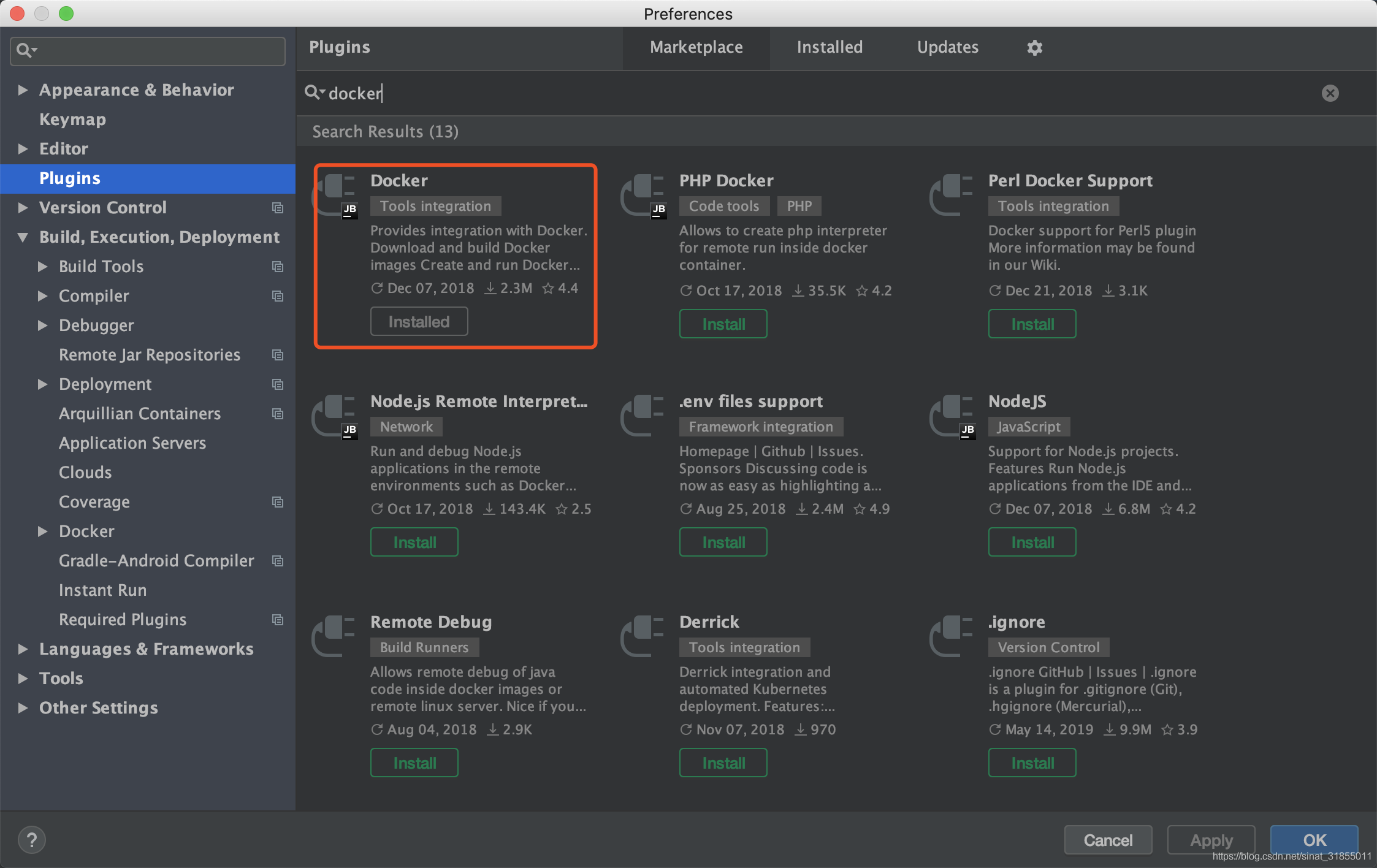
2.配置docker
打开Preferences->Build,Execution,Deployment->Docker
添加docker服务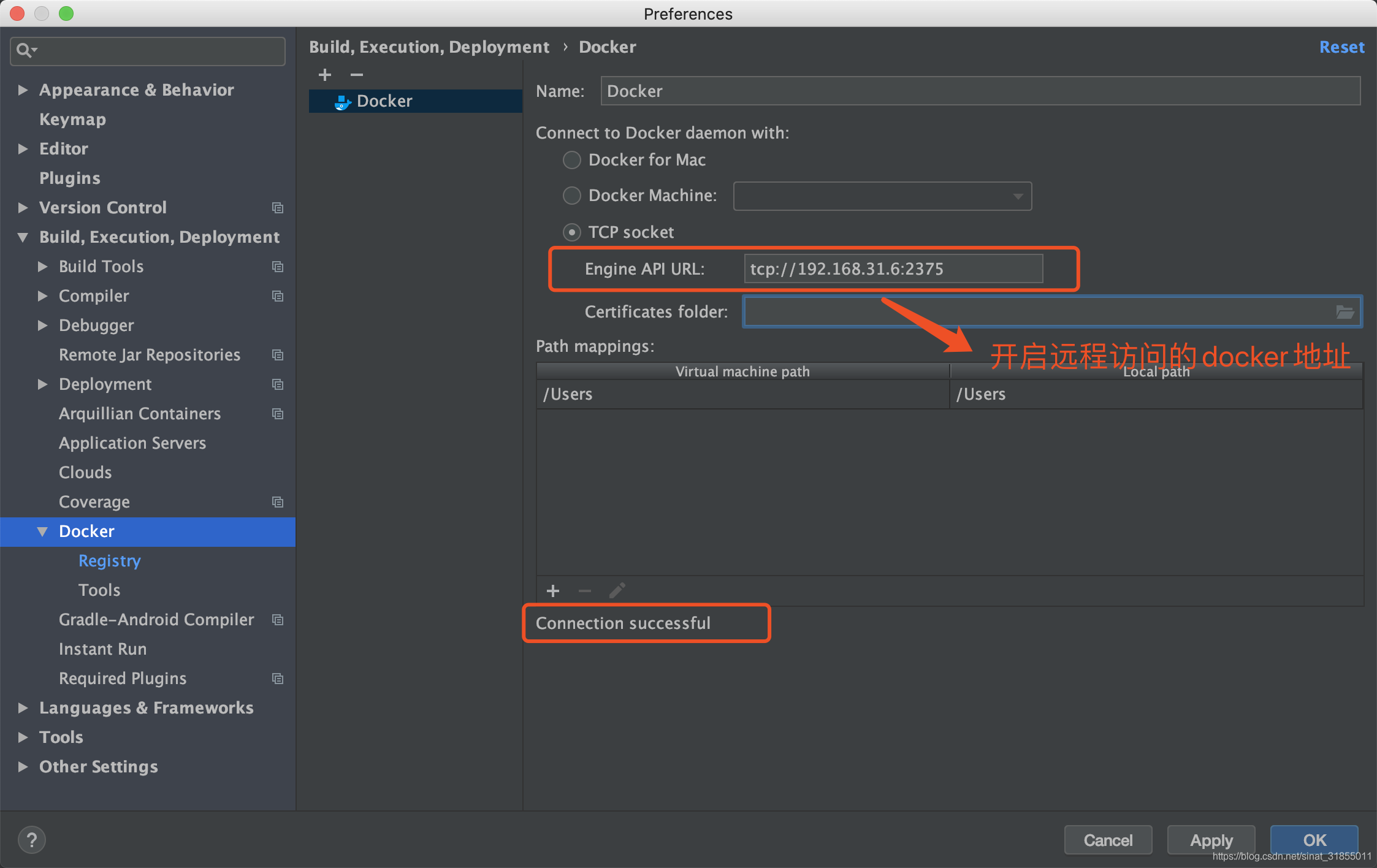
若显示Connection successful,则表示添加成功
docker如何开通远程可参照docker安装
3.springboot项目pom添加docker打包插件
<plugin> <groupId>com.spotify</groupId> <artifactId>docker-maven-plugin</artifactId> <version>1.0.0</version> <!--将插件绑定在某个phase执行--> <executions> <execution> <id>build-image</id> <!--将插件绑定在package这个phase上。也就是说,用户只需执行mvn package ,就会自动执行mvn docker:build--> <phase>package</phase> <goals> <goal>build</goal> </goals> </execution> </executions> <configuration> <!--指定生成的镜像名--> <imageName>${project.artifactId}</imageName> <!--指定标签--> <imageTags> <imageTag>latest</imageTag> </imageTags> <!-- 指定 Dockerfile 路径 ${project.basedir}:项目根路径下--> <dockerDirectory>${project.basedir}</dockerDirectory> <!--指定远程 docker api地址--> <dockerHost>http://192.168.31.6:2375</dockerHost> <!-- 这里是复制 jar 包到 docker 容器指定目录配置 --> <resources> <resource> <targetPath>/</targetPath> <!--jar 包所在的路径 此处配置的 即对应 target 目录--> <directory>${project.build.directory}</directory> <!-- 需要包含的 jar包 ,这里对应的是 Dockerfile中添加的文件名 --> <include>${project.build.finalName}.jar</include> </resource> </resources> </configuration> </plugin> 4.springboot项目创建Dockerfile文件(与pom文件同级)
#指定基础镜像,在其上进行定制,树莓派专用jdk FROM armhfbuild/java MAINTAINER "Edison"<631697494@qq.com> #添加 target/pi-service.jar 到容器里 ADD pi-service.jar app.jar #声明运行时容器提供服务端口,这只是一个声明,在运行时并不会因为这个声明应用就会开启这个端口的服务 EXPOSE 9999 #指定容器启动程序及参数 <ENTRYPOINT> "<CMD>" ENTRYPOINT ["java","-jar","app.jar"] 5.服务部署
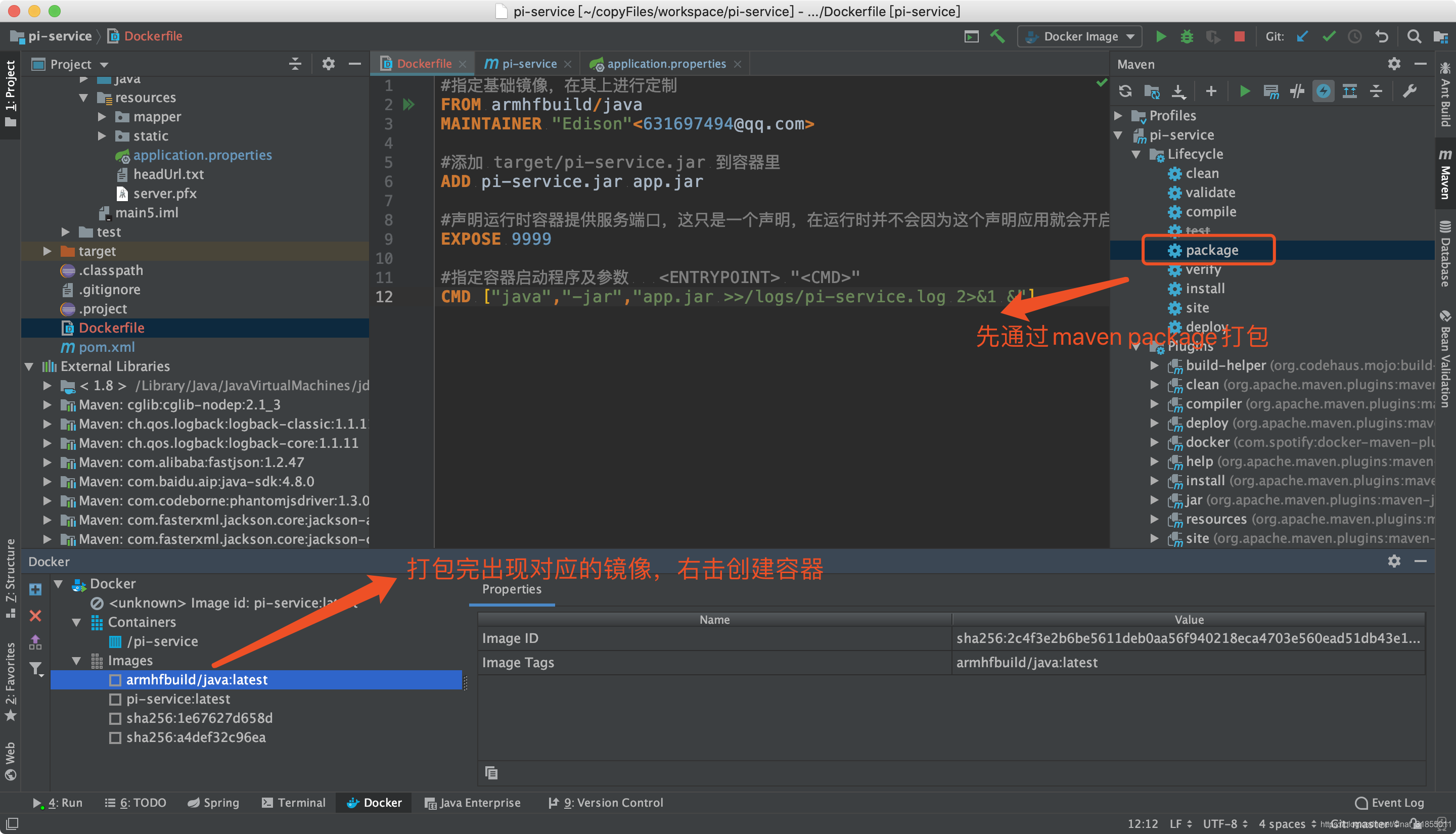
右击创建容器的时候,填入相应配置即可启动容器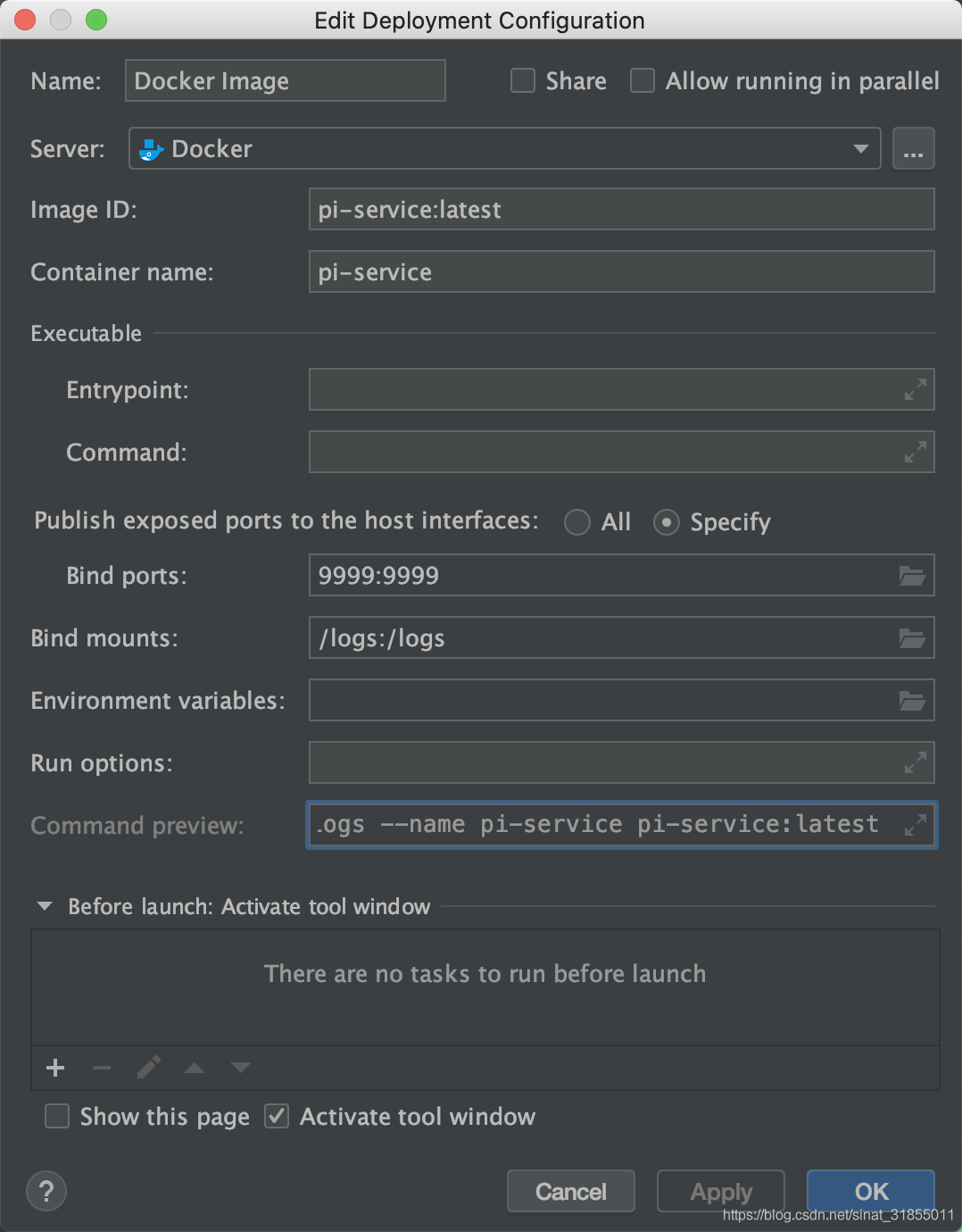
启动后可看到以下信息表示启动成功,可通过开放端口访问服务啦!
热门文章
- 开宠物店需要什么条件?什么技术?(开宠物店需要多少资金需要准备什么)
- 推荐机场 | 4月5日18.7M/S|免费VPN/V2ray/Clash/Shadowrocket/SSR免费节点链接地址
- 推荐机场 | 4月3日22.8M/S|免费VPN/V2ray/Clash/SSR/Shadowrocket免费节点链接地址
- 宠物领养软件有哪些(宠物领养小程序有哪些)
- 推荐机场 | 4月18日21.6M/S|免费VPN/Shadowrocket/V2ray/SSR/Clash免费节点链接地址
- 推荐机场 | 3月22日20M/S|免费VPN/V2ray/Clash/Shadowrocket/SSR免费节点链接地址
- 宠物领养活动宣传素材(宠物领养活动宣传素材图片)
- C语言 模拟实现memcpy与memmove函数详解_C 语言
- 宠物领养证如何办理(宠物领养证办理需要什么条件)
- 宠物粮食批发厂家价格表大全及图片(宠物粮食批发网站)